01 Что делает макрос
Многие системы требуют идентификаторы (например, номер клиента, табельный номер, номер заказа, или номер продукта), чтобы иметь фиксированное количество символов. Например, табельный номер, который выглядит следующим образом: 0000000008. Число дополняется нулями для достижения предварительных условий количества знаков.
Все табельные номера должны быть более 10 символов. Таким образом, для каждого табельного номера необходимо раздуть число с нулями, чтобы получить всего 10 символов. Этот макрос делает это.
02 Код макроса
SubDobavitnuli()'Шаг 1: Объявляем переменныеDimMyRangeAsRangeDimMyCellAsRange‘Шаг 2: Сохранить книгу прежде, чем изменить ячейки?SelectCaseMsgBox("Перед изменением ячеек. "& _"Сохранить книгу?", vbYesNoCancel)CaseIs= vbYesThisWorkbook.SaveCaseIs= vbCancelExitSubEndSelect'Шаг 3: Определяем целевой диапазонSetMyRange = Selection‘Шаг 4: Запускаем цикл по диапазонуForEachMyCellInMyRange'Шаг 5: Добавляем нули и берем 10 знаков справаIfNotIsEmpty(MyCell)ThenMyCell.NumberFormat ="@"MyCell ="0000000000"& MyCellMyCell = Right(MyCell, 10)EndIf'Шаг 6: Получаем следующую ячейку в диапазонеNextMyCellEndSub
03 Как работает макрос
1. Шаг 1 объявляет две переменные объекта Range.
2. При выполнении макрос уничтожает стек отката. Это означает, что вы не сможете отменить изменения, поэтому нужно сохранить книгу перед запуском макроса. Это делает Шаг 2.
3. Шаг 3 заполняет переменную MyRange с целевым диапазоном.
4. Шаг 4 начинает цикл через каждую ячейку в целевом диапазоне. После того, как клетка активируется.
5. Шаг 5 использует функцию IsEmpty, чтобы убедиться, что ячейка не пуста. Мы делаем это, чтобы немного сэкономить на производительности. На следующей строке, мы используем свойство NumberFormat, чтобы указать, что формат @. Этот символ указывает на форматирование содержимого ячейки как текста. Затем макрос вводит 10 нулей и с помощью амперсанд (&) объединяет их со значением ячейки. И, наконец, макрос использует функцию для извлечения 10 символов. Это фактически дает нам значение ячейки, с достаточным количеством нулей, чтобы получить 10 символов.
6. Шаг 6 повторяет цикл, чтобы получить следующую ячейку. После просмотра всех ячеек в целевом диапазоне макрос заканчивается.
04 Как использовать
Для реализации этого макроса, вы можете скопировать и вставить его в стандартный модуль:
1. Активируйте редактор Visual Basic, нажав ALT + F11.
2. Щелкните правой кнопкой мыши имя проекта / рабочей книги в окне проекта.
3. Выберите Insert➜Module.
4. Введите или вставьте код во вновь созданном модуле.
05 Скачать файл

Автор проекта
Дмитрий Якушев
Привет! Меня зовут Дмитрий. С 2014 года Microsoft Cretified Trainer. Вместе с командой управляем этим сайтом. Наша цель - помочь вам эффективнее работать в Excel.
Изучайте наши статьи с примерами формул, сводных таблиц, условного форматирования, диаграмм и макросов. Записывайтесь на наши курсы или заказывайте обучение в корпоративном формате.
Сайт https://akademia-excel.ru/
ИП Якушев Дмитрий Александрович
ОГРНИП: 314501721200022
ИНН: 501706813807
Образовательная лицензия № Л035-01255-50/01194039
Почта: info@akademia-excel.ru
Телефон для связи: + 7 (958) 697-73-88, + 7 (495) 145-23-86
Регистрация на сайте означает согласие с пользовательским соглашением и на получение рассылки и рекламных материалов.
Политика в отношении обработки и защиты персональных данных.
Банковские реквизиты:
Расчетный счет 40802810500000003597
Банк АО «Тинькофф Банк»
Юридический адрес Банка Москва, 123060,1-й Волоколамский проезд, д. 10, стр. 1
Корр. счет Банка 30101810145250000974
ИНН Банка 7710140679
БИК Банка 044525974
Подписывайтесь на нас в соц.сетях:

Сайт https://akademia-excel.ru/
ИП Якушев Дмитрий Александрович
ОГРНИП: 314501721200022
ИНН: 501706813807
Образовательная лицензия № Л035-01255-50/01194039
Банковские реквизиты:
Расчетный счет 40802810500000003597
Банк АО «Тинькофф Банк»
Юридический адрес Банка Москва, 123060,1-й Волоколамский проезд, д. 10, стр. 1
Корр. счет Банка 30101810145250000974
ИНН Банка 7710140679
БИК Банка 044525974
Регистрация на сайте означает согласие с пользовательским соглашением и на получение рассылки и рекламных материалов.
Политика в отношении обработки и защиты персональных данных.
Почта: info@akademia-excel.ru
Телефон для связи: + 7 (958) 697-73-88, + 7 (495) 145-23-86
Написать в тех.поддержку
Подписывайтесь:

авторизуйтесь